- Produkte
- Store
- Anleitungen
- Support
- Sonderangebote
Die iPhone-Sprachmemo ist eine Funktion, mit der Benutzer Audionotizen auf ihren iPhones aufnehmen können, um Gedanken festzuhalten, Ideen aufzuzeichnen oder Erinnerungen zu erstellen. Einige Leute möchten möglicherweise eine iPhone Sprachmemo als Klingelton erstellen, um eine persönliche Note zu ihrem iPhone zu geben. In diesem Artikel stellen wir Ihnen 3 Möglichkeiten vor, um Ihnen dabei zu helfen.

Aiseesoft FoneTrans ist eine hilfreiche Software für iPhone, iPad und iPod touch, die Ihnen ermöglicht, Dateien zwischen iOS-Geräten und Computer zu übertragen, verwalten und Klingelton zu erstellen. In der Software gibt es ein professionelles Tool namens "Ringtone Maker", mit dem Sie Sprachmemos direkt auf iPhone auswählen und zur anpassenden Länge schneiden können. Dieser Vorgang wird durch die Verwendung von FoneTrans viel vereinfacht. Sie brauchen nicht, Sprachmemo von iPhone auf PC zu übertragen oder das Dateiformat ändern. Unten stellen wir Ihnen Schritt-für-Schritt vor, wie Sie mit Aiseesoft FoneTrans Phone Sprachmemo als Klingelton einstellen können.
Schritt 1: Schließen Sie Ihr iPhone durch ein USB-Kabel an den Computer an. Bestätigen Sie den Hinweis "Diesem Computer vertrauen?", um die Verbindung herzustellen.
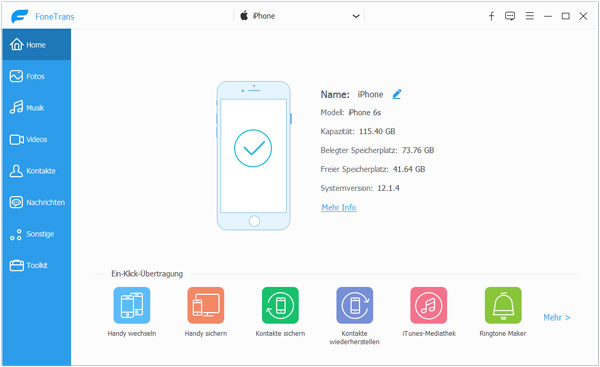
Schritt 2: Klicken Sie auf "Ringtone Maker" und wählen Sie "Dateien vom Gerät hinzufügen". Wählen Sie das Sprachmemo aus, mit dem Sie einen Klingelton erstellen möchten. Klicken Sie auf "Weiter", um fortzufahren.
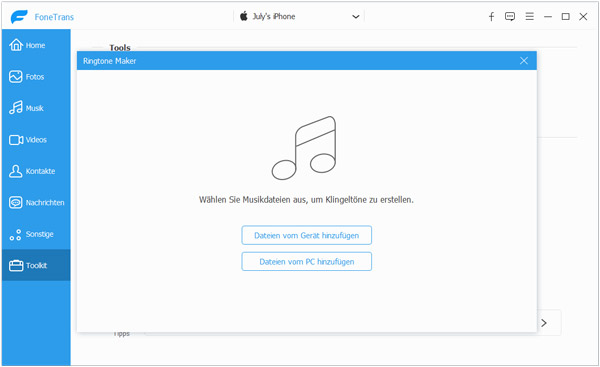
Schritt 3: Wählen Sie den Schnitt eines Sprachmemos aus, das Sie als Klingelton einstellen möchten. Sie können auch die Lautstärke erhöhen, Ein- und Ausblenden-Effekte anwenden und das Sprachmemo hören.
Schritt 4: Aktivieren Sie die Option "Aufs Gerät übertragen" und klicken Sie auf "Erstellen", dann können Sie das Sprachmemo als Klingelton einstellen und aufs iPhone übertragen.
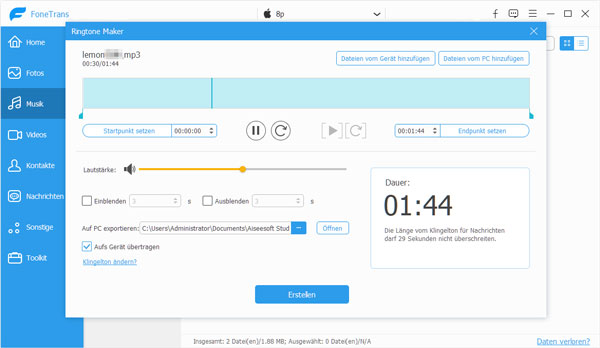
Schritt 5: Auf iPhone gehen Sie zu "Einstellungen" > "Töne & Haptik" > "Klingelton". Dann können Sie das Sprachmemo auswählen und als Klingelton einstellen.
iTunes wurde entwickelt, um Dateien auf iPhone zu sichern, verwalten und Backup wiederherzustellen. Wenn Sie ein selbst aufgenommenen Sprachmemo als einen einzigartigen Klingelton erstellen möchten, befolgen Sie die Schritte unten.
Schritt 1: Öffnen Sie iTunes auf Ihrem Computer und schließen Sie Ihr iPhone mit einem USB-Kabel an Ihren Computer an. Sobald Ihr iPhone erkannt wurde, klicken Sie auf das iPhone-Symbol oben links im iTunes-Fenster, um zu den Geräteeinstellungen zu gelangen.
Schritt 2: Wählen Sie im linken Menü "Töne" aus. Nun navigieren Sie über "Datei" > "Datei zur Bibliothek hinzufügen" und wählen Sie die Sprachmemo-Datei aus.
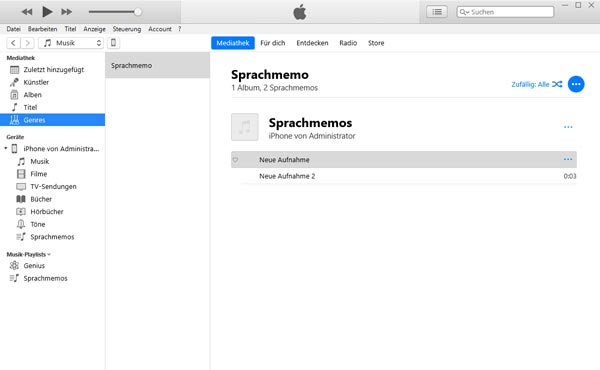
Schritt 3: Nachdem die Sprachmemo in Ihrer iTunes-Bibliothek erscheint, klicken Sie mit der rechten Maustaste darauf und wählen Sie "Informationen". Wechseln Sie im neuen Fenster zum Tab "Optionen".
Schritt 4: Aktivieren Sie das Kästchen neben "Start" und "Stopp" und geben Sie den Zeitbereich ein, den Sie als Klingelton verwenden möchten. Der Klingelton sollte nicht länger als 30 Sekunden sein. Klicken Sie auf "OK", um die Änderungen zu speichern.
Schritt 5: Kehren Sie zur iTunes-Bibliothek zurück, klicken Sie erneut mit der rechten Maustaste auf die Sprachmemo-Datei und wählen Sie "AAC-Version erstellen". Dadurch wird eine neue Version der Datei erstellt, die im AAC-Format vorliegt und als Klingelton verwendet werden kann.
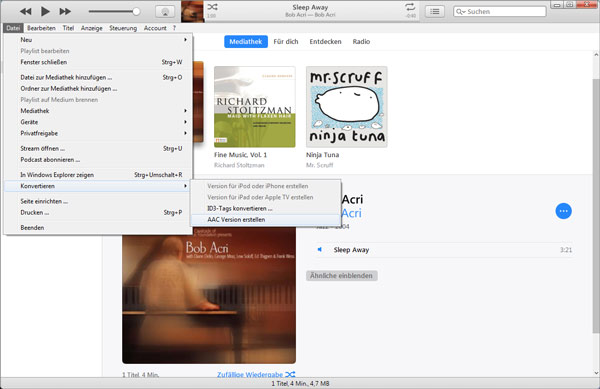
Schritt 6: Ändern Sie die Dateiendung von ".m4a" in ".m4r" und ziehen Sie die Datei in Ihren Töne-Ordner in iTunes.
Schritt 7: Trennen Sie Ihr iPhone von Ihrem Computer und gehen Sie auf Ihrem iPhone zu "Einstellungen" > "Töne & Haptik" > "Klingelton". Hier sollten Sie nun Ihren neuen Klingelton sehen. Wählen Sie ihn aus, um ihn als Standardklingelton festzulegen.
Die iPhone GarageBand App ist eine leistungsstarke Musik- und Audio-App, mit der Sie hochwertige Musik aufnehmen, bearbeiten und produzieren können. Um eine Sprachmemo mit der GarageBand-App als Klingelton zu erstellen, folgen Sie diesen Schritten.
Schritt 1: Öffnen Sie die GarageBand-App auf Ihrem iPhone und wählen Sie "Neues Projekt erstellen" aus. Tippen Sie auf "Audio aufnehmen", um ein Sprachmemo auszuwählen.
Schritt 2: Hören Sie sich die Aufnahme an und bearbeiten Sie sie bei Bedarf, um sicherzustellen, dass sie Ihren Anforderungen entspricht.
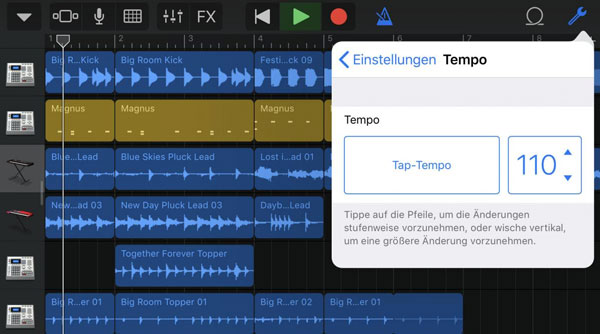
Schritt 3: Tippen Sie auf "Fertig" oder "Teilen" und wählen Sie dann "Als Klingelton verwenden". Geben Sie einen Namen für Ihren Klingelton ein und tippen Sie auf "Exportieren". GarageBand wandelt die Aufnahme automatisch in das richtige Audioformat für einen Klingelton um und fügt ihn Ihrer Klingeltonbibliothek hinzu.
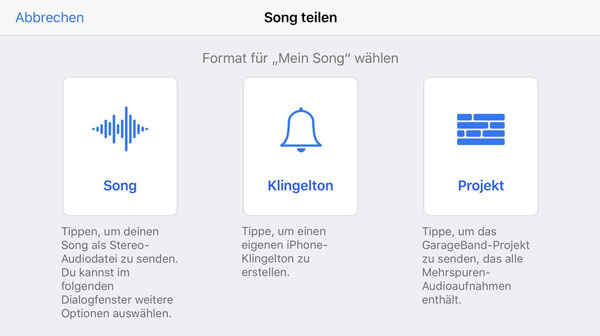
Schritt 4: Gehen Sie zu den Einstellungen Ihres iPhones, wählen Sie "Töne & Haptik" und dann "Klingelton". Wählen Sie Ihren neuen Klingelton aus der Liste der verfügbaren Klingeltöne aus. Nun ist Ihre Sprachmemo als Klingelton auf Ihrem iPhone eingerichtet.
Tipp: Mit dieser App können Sie auch iPhone-Sprachmemos zusammenfügen.
1. Kann ich meine eigene Stimme als Klingelton verwenden?
Ja, Sie können Ihre eigene Stimme als Klingelton verwenden, indem Sie eine Sprachmemo aufnehmen und sie entsprechend den oben genannten Methoden einstellen.
2. Funktioniert diese Methode für alle iPhone-Modelle?
Ja, die beschriebenen Methoden sollten für alle iPhone-Modelle wie iPhone 15, iPhone 14, iPhone 13 usw. funktionieren, solange sie die erforderlichen Funktionen unterstützen.
3. Kann ich mehrere Sprachmemos als Klingeltöne einstellen?
Ja, Sie können mehrere Sprachmemos als Klingeltöne einstellen, indem Sie jeden von ihnen individuell nach den oben beschriebenen Methoden einstellen.
4. Was kann ich tun, wenn mein iPhone die Sprachmemo nicht als Klingelton erkennt?
In diesem Fall überprüfen Sie bitte, ob die Datei im richtigen Format vorliegt und ob Sie alle Schritte korrekt ausgeführt haben. Wenn das Problem weiterhin besteht, versuchen Sie es mit einer anderen Methode oder einer anderen App.
Fazit
In diesem Artikel haben wir Ihnen vorgestellt, wie Sie iPhone Sprachmemos als Klingelton einstellen können. Mit der Garageband-App können Sie die Aufgabe direkt auf dem iPhone schaffen. Darüber hinaus können Sie das Sprachmemo durch iTunes auf PC übertragen und bearbeiten. Als Alternative können Sie Aiseesoft FoneTrans ausprobieren, mit denen Sie nicht nur Klingelton erstellen, sondern auch iPhone klonen und Daten von iPhone auf iPad übertragen können. Downloaden und probieren Sie die Software aus.